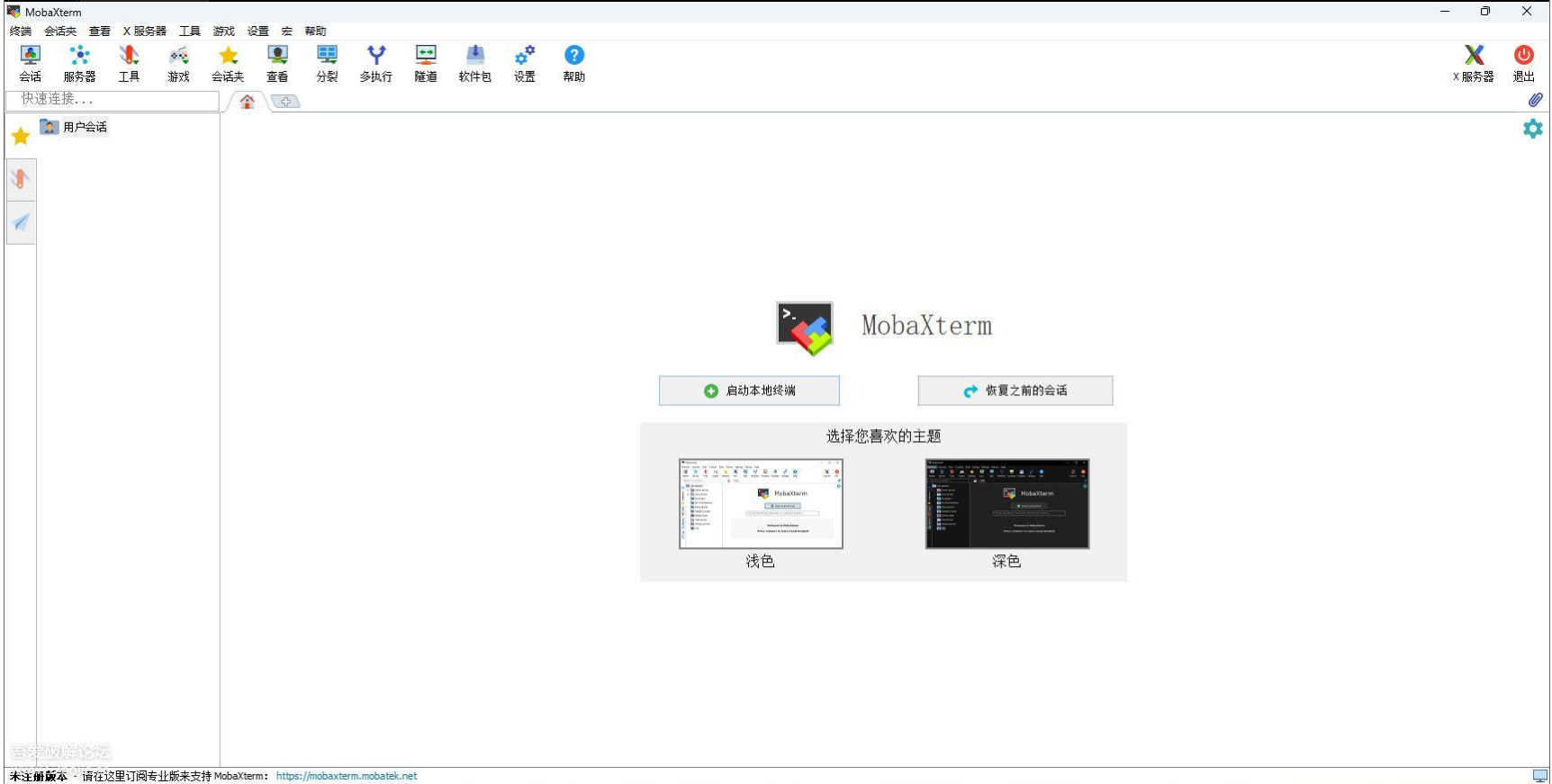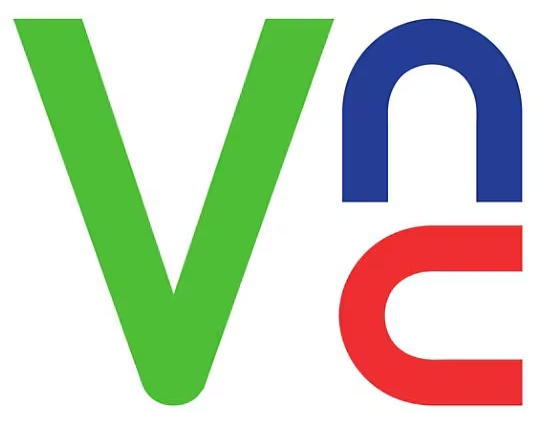MobaXterm是一款可以远程连接Linux服务器的远程桌面软件,软件支持SSH、Telnet、RDP、VNC等多种协议,可以轻松连接不同类型的远程服务器。用户可以通过MobaXterm在 Windows 系统上运行 Linux/Unix 图形界面,通过它来对Linux服务器进行各种操作。还可以在本地和远程服务器之间传输文件,享受便捷的文件传输体验。下载安装网给大家分享MobaXterm下载,软件是绿色版本,使用完全免费,有需要的朋友赶紧来下载吧!
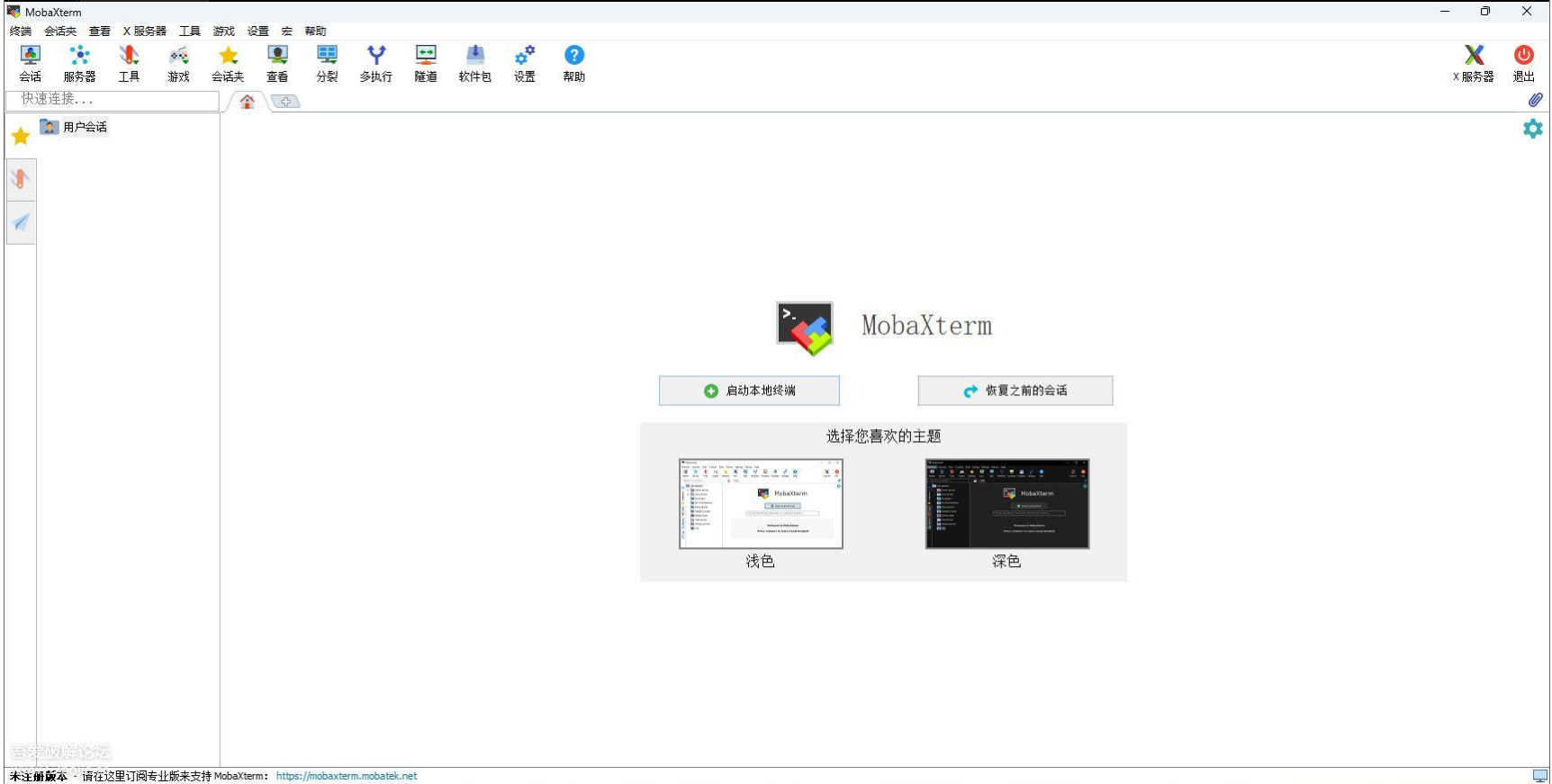
MobaXterm软件特色
多合一终端:MobaXterm 集成了多种终端类型,如 SSH、X11、RDP、VNC、Telnet 等,使得用户无需安装多个独立的客户端,即可轻松连接到各种远程服务器。
强大的文件传输功能:MobaXterm 内置了 SFTP 和 FTP 客户端,用户可以方便地在本地和远程服务器之间传输文件,支持拖拽操作,大大提高了文件传输的便捷性。
内置 X11 服务器:MobaXterm 内置的 X11 服务器允许用户在 Windows 系统上运行 Linux/Unix 图形界面应用程序,无需安装额外的 X11 客户端或服务器。
会话管理:MobaXterm 支持会话管理功能,用户可以保存多个远程服务器的连接配置,并轻松地在不同会话之间切换,提高了工作效率。
宏和脚本支持:MobaXterm 允许用户编写和执行宏(自动化任务)以及脚本,这有助于实现复杂任务的自动化和批量处理。
高度可定制:MobaXterm 的界面和功能都可以进行高度定制,用户可以根据自己的喜好和工作习惯来配置软件的外观和行为。
安全性:MobaXterm 支持 SSH 密钥认证、TLS/SSL 加密等多种安全机制,确保用户在进行远程连接和数据传输时的安全性。
跨平台兼容性:MobaXterm 可以在 Windows、Linux 和 macOS 等多个操作系统上运行,提供了广泛的平台支持。
MobaXterm怎么连接Linux服务器
新建会话:
在MobaXterm的左上角,点击“Sessions”菜单。
点击“New session”按钮。
选择连接方式:
在“Sessions Settings”页面,选择“SSH”作为连接方式。
输入连接信息:
在“SSH”设置下,填写Linux服务器的相关信息:
Remote host:输入Linux服务器的IP地址或域名。
Specification:通常选择默认的“SSH”即可。
Username:输入Linux服务器的用户名。
Password:点击“OK”后会提示输入密码,密码输入时不会显示。
保存会话(可选):
如果需要,可以在“Sessions Settings”页面的底部勾选“Save session”选项,并为该会话命名,以便以后快速连接。
建立连接:
点击“OK”按钮,MobaXterm将尝试使用提供的信息连接到Linux服务器。
如果一切正常,将会弹出一个窗口要求输入密码。输入密码后,按Enter键。
登录成功:
如果密码正确,MobaXterm将成功连接到Linux服务器,并显示一个命令行界面,你可以在这个界面上输入Linux命令进行操作。